Den nemmeste måde at begrænse dit barns spilletid på PS4 er at konfigurere Forældrekontrol. Denne funktion hjælper dig med at begrænse den tid, dine børn bruger på at spille spil såvel som at kontrollere indholdet, de kan få adgang til. Hvis du imidlertid vil fjerne forældrekontrol helt fra din PS4 af en eller anden grund, skal denne korte tutorial hjælpe.
Trin for at fjerne PS4 Forældrekontrol med en adgangskode
Ideelt set skal du ændre standardkoden “0000” forældrekontrol efter opsætningen. Det er ikke kun let at gætte, men det vises naturligvis også på installationsskærmen. Ethvert barn, der er gammelt nok til at læse og navigere til indstillinger, kan let omgå forældrekontrol.
Hvis du stadig husker adgangskoden, skal du følge disse trin for at fjerne eller slukke forældrekontrol:

- Gå til PS4 Startskærmen.
- Vælg Indstillinger.
- Vælg Forældrekontrol / familiestyring.
- Vælg PS4-systembegrænsninger.
- Indtast adgangskoden.
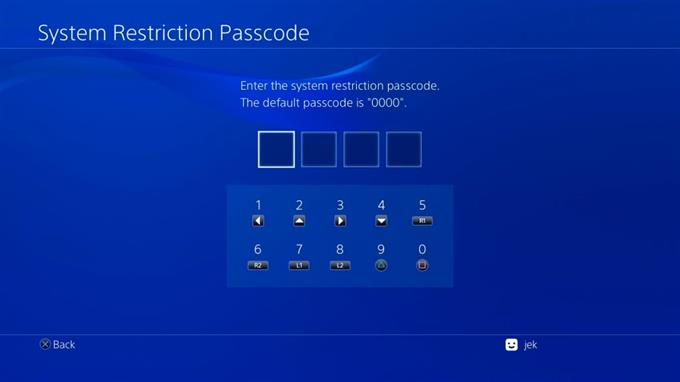
Da der ikke er nogen engangsknap til at slukke for alle begrænsninger, du har angivet, skal du gå ind på individuelle elementer i menuen PS4 System Restrictions og slukke dem individuelt. Sørg for at ændre alle elementer, så de reflekteres Tilladt for hver enkelt. Når du har gjort dette, er Forældrekontrol fuldstændigt deaktiveret.
Trin for at fjerne PS4 Forældrekontrol uden en adgangskode
Hvis du ikke kender adgangskoden til forældrekontrol, eller hvis du har glemt det, skal du tage et mere drastisk skridt for at fjerne forældrekontrol på din PS4. Grundlæggende er det, du skal gøre i dette tilfælde, at nulstille konsollen fra fabrikken uden at tørre harddisken af. Du skal være forsigtig, når du gør dette ved IKKE at vælge indstillingen Initialiser PS4.
Følg nedenstående trin for at begynde at fjerne Forældrekontrol på din PS4 uden en adgangskode.
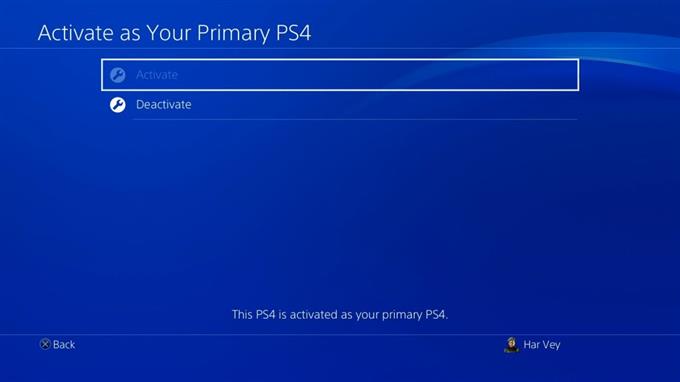
- Gå til PS4 Startskærmen.
- Vælg Indstillinger.
- Vælg Kontostyring.
- Vælg Aktivér som din primære PS4 og sørg for at vælge Deaktiver.
- Hvis du bliver bedt om det, log ind igen til din konto, og gå derefter tilbage til Indstillinger menu.
- Vælg Initialisering.
- Vælg Gendan standardindstillinger. Vælg IKKE Initialiser PS4.
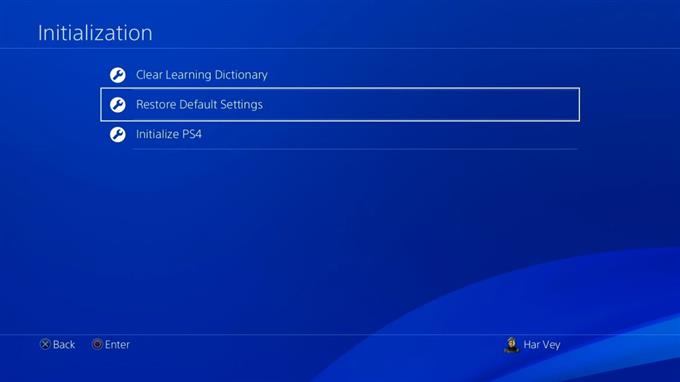
Efter gendannelse af standardindstillingerne på din PS4 vender adgangskoden til forældrekontrol tilbage til “0000”. Du kan følge den første metode ovenfor for at omgå forældrekontrol med en adgangskode.
Besøg vores androidhow Youtube Channel for flere fejlfinding af videoer.
